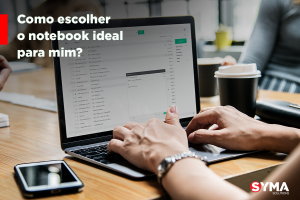Formatar um PC ou notebook pode parecer um processo complexo, mas os benefícios da formatação de sistema são muitos. Na verdade, é uma das maneiras mais eficazes de dar uma nova vida ao seu equipamento.
A Syma Solutions preparou este conteúdo detalhado para você que busca praticidade e eficiência, seja para restaurar o sistema, eliminar vírus persistentes ou simplesmente turbinar a performance do seu aparelho. Acompanhe:

Prepare-se: a importância do backup antes da formatação
Antes de iniciar qualquer formatação, é fundamental realizar um backup completo dos dados. Todos os arquivos presentes no disco serão apagados, incluindo documentos, fotos, vídeos e programas. A ausência de backup pode resultar em perdas irreversíveis de informações pessoais ou profissionais.

Para proteger seus dados, utilize HDs externos, pendrives de alta capacidade ou serviços de armazenamento em nuvem. Copie arquivos importantes, pastas de trabalho, licenças de softwares e configurações essenciais. Ferramentas como Google Drive, OneDrive ou Dropbox facilitam a transferência e o armazenamento seguro dos dados.
O backup é uma etapa que não pode ser ignorada, pois garante tranquilidade durante e após a formatação.
Checklist dos materiais e requisitos necessários para formatar
Para formatar um notebook ou PC, é necessário reunir alguns itens indispensáveis:
- Pendrive bootável ou mídia de instalação do sistema operacional;
- Chave de licença do Windows ou outro sistema;
- Drivers de hardware compatíveis com seu equipamento;
- Acesso à internet para baixar atualizações e drivers;
- Backup dos arquivos importantes em local seguro.
Esses materiais podem ser obtidos nos sites oficiais dos fabricantes ou na loja Syma Solutions, que oferece suporte especializado para quem busca desempenho e segurança em tecnologia.

Passo a passo para formatar o notebook com segurança
- Insira o pendrive bootável na porta USB do notebook;
- Reinicie o equipamento e pressione a tecla indicada para acessar a BIOS/UEFI (geralmente F2, DEL ou ESC);
- No menu de boot, selecione o pendrive como dispositivo principal;
- Salve as configurações e reinicie para iniciar a instalação;
- Siga as instruções na tela, escolha o idioma e as configurações regionais;
- No momento de selecionar a partição, exclua as antigas e crie uma nova, definindo o sistema de arquivos (NTFS para Windows);
- Confirme a formatação e inicie a instalação do sistema operacional;
- Após a instalação, remova o pendrive e aguarde a conclusão;
- Instale os drivers corretos e reinicie o notebook.
Se o notebook não reconhecer o pendrive, teste outra porta USB ou crie o pendrive bootável novamente. Mantenha a bateria carregada para evitar quedas durante o processo, reduzindo riscos de falhas.

Como formatar o PC: diferenças em relação ao notebook
A formatação de um PC de mesa apresenta pequenas diferenças em relação ao notebook. Nos desktops, os drivers podem variar mais, principalmente para placas-mãe, placas de vídeo e periféricos. O acesso à BIOS costuma ser mais simples, com teclas como DEL ou F12.
Desktops oferecem maior flexibilidade na escolha do sistema operacional e geralmente possuem mais portas USB, facilitando o uso de dispositivos de boot. Em PCs, a substituição de peças e upgrades são comuns, exigindo atenção extra para instalar os drivers corretos após a formatação.
Instale e atualize drivers essenciais após a formatação
Após concluir a formatação, a instalação dos drivers é crucial. Drivers atualizados garantem melhor performance, compatibilidade de hardware e funcionamento pleno dos recursos. Identifique os drivers básicos: chipset, placa de vídeo, áudio, rede e dispositivos USB.
Acesse o site do fabricante do notebook ou PC para baixar os arquivos mais recentes. Existem programas automatizados que auxiliam na identificação e atualização dos drivers, tornando o processo mais ágil. Instale primeiro o driver de rede, depois placa de vídeo e, em seguida, os demais drivers, sempre reiniciando o equipamento quando solicitado.

Principais cuidados após formatar PC ou notebook
Com o sistema reinstalado, restaure o backup dos arquivos e instale um antivírus confiável antes de navegar na internet. Atualize o sistema operacional para corrigir vulnerabilidades e instalar drivers adicionais. Programe uma rotina de manutenção preventiva, evitando instalar programas desconhecidos ou acessar sites suspeitos.
Evite sobrecarregar o sistema com softwares desnecessários e mantenha o antivírus sempre atualizado. O cuidado contínuo é essencial para proteger o novo sistema, garantindo estabilidade e segurança para uso profissional ou entretenimento.

Dúvidas frequentes sobre formatação: mitos e verdades
Muitos acreditam que formatar elimina todos os vírus, mas alguns malwares podem sobreviver em partições ocultas ou dispositivos externos. A formatação apaga os arquivos do disco principal, mas não garante a eliminação de ameaças em outros dispositivos.
A frequência ideal para formatar varia conforme o uso: apenas em casos de falhas graves, lentidão extrema ou mudança de sistema. Dados apagados durante a formatação dificilmente são recuperáveis sem softwares especializados. Por isso, o backup é indispensável em qualquer cenário.

Conheça a Syma Solutions: sua parceira em tecnologia
A Syma Solutions é sua referência em tecnologia, oferecendo produtos de alta tecnologia, consultoria especializada e suporte técnico para quem busca performance máxima em PCs e notebooks. Contar com nossos especialistas significa ter segurança na compra, acesso aos melhores equipamentos do mercado e assistência personalizada em todas as etapas do processo.
Sabemos que a tecnologia pode ser complexa, e é por isso que simplificamos sua jornada. Seja para montar um PC gamer dos sonhos, otimizar seu notebook para trabalho ou encontrar a solução ideal, a Syma Solutions oferece a eficiência, inovação e o atendimento personalizado que você merece.
Convidamos você a conhecer nossa loja. E, para que você nunca mais se preocupe em perder suas fotos, documentos e memórias importantes, confira nosso próximo conteúdo: dicas para não perder seus arquivos!